حل مشکل ناپدید شدن درایو DVD در ویندوز 8.1 و 10
در برخی سیستمها پس از نصب ویندوز 8.1 و یا 10 درایو دیویدی و یا سیدی شناسایی نمیشود.
در ادامه شما را با چگونگی حل مشکل حذف شدن و ناپدید شدن درایو DVD در ویندوز 8 و 8.1 آشنا میکنیم.
راه حل اول: تغییر جای کابل SATA برروی مادربرد
1- سیستم را خاموش کرده و از برق بکشید (کابل پاور را در بیاورید)
2- درب کیس را باز کنید.
3- محل کابل ساتای مربوط به DVD خود را برروی مادربرد جابجا کنید.
4- برق را وصل کنید (کابل پاور را متصل نمایید) و سیستم را روشن کنید.
5- به احتمال زیاد مشکل حل خواهد شد.
راه حل دوم: تغییر در رجیستری با دستورات Run
1- ابتدا باید در ویندوز 8 یا 8.1 در حالت Admin برنامه CMD یا همان Command Prompt را اجرا نمایید. برای این کار کلیدهای ترکیبی “Win+X” را برروی کیبورد فشار دهید و یا برروی Start در سمت چپ و پایین دسکتاپ راست کلیک نمایید. در منوی ظاهر شده برروی Command Prompt Admin کلیک نمایید.
در صورتیکه UAC در ویندوز فعال باشد، پیامی نشان داده میشود. برروی Yes کلیک نمایید.
2- در پنجره CMD عبارت زیر را شبیه به تصویر وارد کرده و کلید Enter را برروی کیبورد فشار دهید تا پیام The operation completed successfully نشان داده شود.
reg.exe add “HKLM\System\CurrentControlSet\Services\atapi\Controller0” /f /v EnumDevice1 /t REG_DWORD /d 0x00000001
- برای کپی متن بالا به این لینک مراجعه کنید.
3- ویندوز را ریست کنید.
4- به احتمال زیاد مشکل حل خواهد شد.
► توجه ◄
اگر از دو درایو سیدی یا دیویدی استفاده میکنید باید دو دستور زیر را در Run وارد نمایید:
- برای کپی متن بالا به این لینک مراجعه کنید.
راه حل سوم: تغییر در Device Manager برای دیویدی درایوهایی با کابل IDE
اگر از دیویدی درایوهای قدیمی با کابل IDE استفاده میکنید این روش برای شما مفید خواهد بود.
1- Run را اجرا نمایید.
- برای دسترسی به پنجره Run در تمامی نگارشهای ویندوز میتوانید از کلیدهای ترکیبی “Win+R” برروی کیبورد استفاده نمایید.
تصویری از کلید ویندوز یا پنجره برروی کیبورد که با فشردن همزمان آن با کلید R پنجره Run اجرا میشود
2- عبارت devmgmt.msc را وارد کرده و برروی OK کلیک کنید تا پنجرهی Device Manager باز شود.
3- در پنجرهی Device Manager در زیر شاخهی IDE ATA/ATAPI controllers برروی Standard Dual Channel PCI IDE Controller راست کلیک کرده و گزینهی Uninstall را انتخاب کنید.
4- در پیام نشان داده شده برروی OK کلیک کنید.
5- برروی سرشاخهی اصلی که نام کامپیوتر شما است و یا برروی سرشاخهی IDE ATA/ATAPI controllers راست کلیک کنید و برروی Scan for hardware changes کلیک کنید.
6- به احتمال زیاد مشکل شما حل خواهد شد.
{loadposition E-learning-Copyright}
{loadposition footer}
{loadposition related-contents}


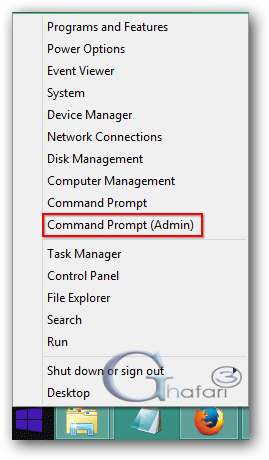

دیدگاهتان را بنویسید
می خواهید در گفت و گو شرکت کنید؟خیالتان راحت باشد :)